Важно: Преди извършване на следните операции, е желателно да се създаде резервно копие на Windows и да получите линейка програма-bekapera. мерки за защита под формата на създаване на точка за възстановяване, или моментна снимка на системата не е достатъчно. Трябва да се създаде пълно резервно копие, което в случай на повреда, ще бъде в състояние да се възстанови не само системния дял C, но и технически раздели на Windows. Като такива, програмите могат да бъдат използвани bekaperov Aomei Backupper. EASEUS Todo Backup, Acronis и Paragon фирми. При извършване на операциите, описани по-долу на лаптопа е необходимо да го свържете към електрическата мрежа, за да се предотврати прекъсване на режим Aomei Partition асистент, в предварително багажника поради изтощаване на батерията.
С Aomei Partition Assistant ние леко намаляване на системния дял C и да го преместите, и освобождава място на диска граничат техническите раздели. Присъединявайки се към пространството на техническите секции за всеки от стила на дисков дял ще разгледа отделно. Но операцията за намаляване на раздел В, а неговото движение ще бъде същото - че за MBR-диск, който GPT дискове.
1. Намаляване и преместване раздел C
За да се намали раздел В, ние го натиснете в прозореца Partition Assistant Aomei. В контекстното меню изберете Resize на разпределение.
Първото нещо, което се активира опцията "Искам да се движат на секцията." След активиране на тази опция в раздела за графика на левия плъзгач ще блокира. Плъзгачът трябва да се премести надясно, докато има точното количество MB. Освободил място ще се появи в "неразпределено място преди" колона. В тази колона стойността на освободеното пространство може да бъде с десния бутон "нагоре / надолу". А може и наистина да въведете конкретен номер от клавиатурата. Така че дори и това ще бъде по-удобно, ако, например, раздел C трябва да бъде избран много малко пространство. След дефиниране на отделящия пространство, щракнете върху бутона "Advanced" и позволи изравняване дял. Това оптимизира работата да се извършва едновременно с основните операции, определени. "OK" бутон.
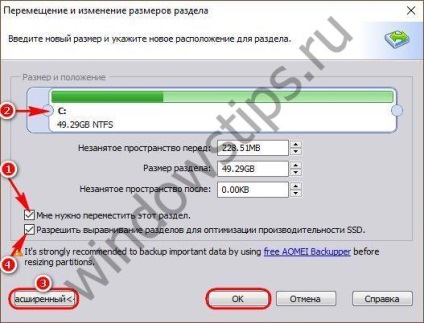
На следващо място, да се върна към основния прозорец на приложението и да намерят между техническата част и неразпределени. Това пространство ще продължи да бъде прикрепен към желания техническата част.
2. Увеличаване на раздел "запазени система" на MBR-ROM
Както можете да видите на снимката по-, в този случай от секцията C е изключен 229 MB. За да ги отдават на "запазени от системата", която призовава последния контекстното меню, както и в предишния случай, изберете операцията, за да промените размера на дяла.
Може би се чудите: Какво, ако файлът Excel не се отваря?
Дърпа плъзгача графичен блок от ляво на дясно, докато спре. След това кликнете върху бутона "Advanced" и активиране на подравняването на операция дял. "OK" кликване.
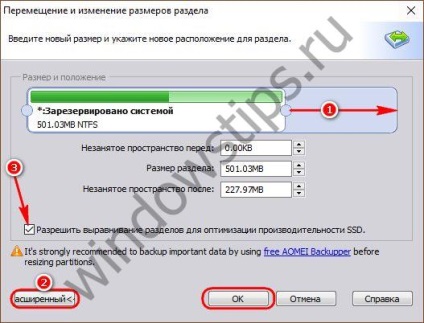
Сега само трябва да се прилагат всички предстоящи дейности. За да направите това, натиснете бутона "Apply".
След това на два пъти отново препотвърди решението си - първо към прозореца със списък на чакащите операции чрез натискане на бутона "Go", а след това натиснете 'Да' в малкия прозорец, предупреждението за програмата преход в режим на предварително зареждане. Следваща ще трябва само да изчакате, докато Aomei Partition асистент държи всички планирани операции.
3. Увеличаването на криптирани EFI дял на GPT-ROM
дял за възстановяване (Recovery) и криптирана EFI - На GPT-ROM има обикновено две технически раздел са. Но в някои случаи, технически раздели могат да бъдат толкова дълго, колкото три: в допълнение към двете споменати, GPT-ROM може да съдържа също една малка част MSR (Microsoft запазени Partition). Ако не съществува на последния, че е необходимо да се премести по-близо до участъка В. В резултат на тази операция, дял MSR ще бъдат заменени с неразпределено място освободен за по-нататъшна връзка с дял EFI. Извадете дял MSR е невъзможно.
3.1. Move дял MSR
В нашия случай, ние имаме дял 16MB на MSR по размер. Кликнете върху него и изберете операцията на контекстното меню да се движат с преграда.
Вземете мишката в графичния блок за зона на дисплея и да го премести в дясно, до самия край. "OK" кликване.
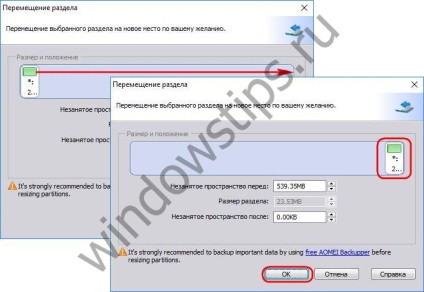
3.2. EFI дял преоразмеряване
Сега ние ще работим директно с дял EFI. Изберете го, и в контекстното меню се започването на операция, за да промените размера на дяла.
В секцията графичен блок издърпва плъзгача надясно до края. Щракнете върху бутона "Advanced" и назначи допълнително подравняване дял. "OK" бутон.
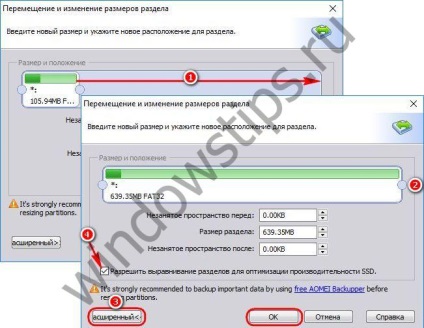
Всичко - планирани в дял EFI увеличение, сега можете да стартирате приложението на всички планирани операции. Натиснете бутона "Apply" и потвърдете началото на операциите.
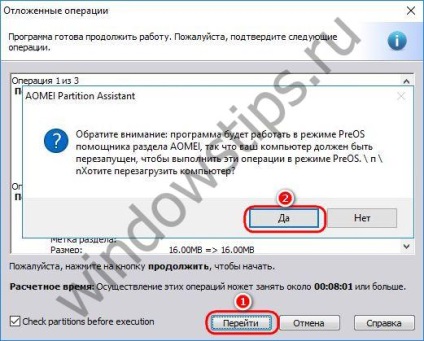
4. Увеличаване на дела за възстановяване на GPT-ROM
За да се увеличи възстановяването на секцията GPT диск, е необходимо да се намали раздел В, както е описано в член 1, и да се премести на дяла MSR, ако има на диска, както е описано в точка 3.1 от член. По същия принцип като се движат част на MSR и т.н., трябва да се премести на дял EFI. След това, възстановяване и освобождаване на секцията пространство ще бъде около. На дял EFI позове на контекстното меню изберете операцията на ход.
раздел дисплей в графичен блок вземете мишката и да се премести до самия край. "OK" кликване.
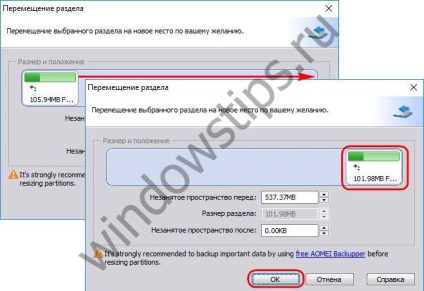
Последната операция съответно ще се слее неразпределено пространство и секцията за възстановяване. последно изберете "Промяна на размера на разпределение" от контекстното меню.
Дърпа плъзгача от ляво на дясно до самия край. Щракнете върху бутона "Advanced" и позволи изравняване дял. "OK" кликване.
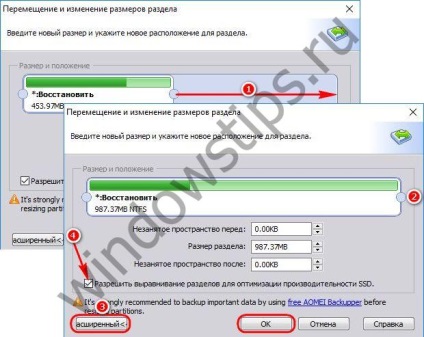
Всички необходими действия, планирани, можем да започнем само в процеса на тяхното прилагане.
Голяма ден!
Искате ли още по-интересни новини от света на Windows?
Присъединете се към нас в телеграмата!
